|
2020-06-15 14:30
조회: 852
추천: 0
WD Black SN750 500GB NVMe 게이밍 SSD 구매기안녕하세요! 곰도리입니다. 1달이 넘도록 기다려서 받은 WD Black SN750 500GB 제품에 대해 이야기해보겠습니다. 5월, 아마존에서 $69.99에 떴길래 냉큼 주문을 했습니다. 주문을 하고 보니 백오더... 그래도 5월 22일까지는 배달을 해준다길래 기다리고 또~ 기다렸습니다. 저의 욕심일까요? 아마존 프라임 무료가 가능하길래 신청하고 말했더니 프라임 전 주문 건이라 배송 속도 변경이 불가능하다는 것입니다. 여기까진 좋았습니다. 하지만 상담원이 마음대로 비용 추가가 되는 배송 속도로 변경....! 그리고 배송비 11달러 결제... 어!? 하다가 다시 취소를 했는데요. 하지만 배송 기간 6월 초로 바뀌었습니다. 하하... 다른 상담원에게도 말해봤지만... 혼자 벽에다가 말하는 거나 다름없었네요... 취소하려다가 기다린 게 아까워서 기다렸고, 제 손에는 6월 8일에 도착했습니다. 잡설이 길었습니다. 너무 맘고생(?)을 한 나머지 하소연하게 되었네요ㅠㅠ 1. 개봉 및 설치 첫 Nvme SSD SN750 기본 패키징 모습입니다. 블랙의 심플함 그 자체네요 사이즈는 생각했던 것보다 많이 작았습니다. 그리고 이 녀석을 컴퓨터에 꼽을지.. 노트북에 꼽을지 엄청 고민을 했는데요. 애초에 처음 구매 목적은 노트북에 끼울 생각으로 구매했는데 이게 결국 삐딱선을 타서 본체에 꼽게 되는 상황이 오고 말았습니다. 노트북꺼는 다른 제품 사다가 끼워야겠습니다..ㅎㅎ SN750 설치를 하려면 그래픽카드를 탈거! 그리고 CPU 쿨러 밑에 있는 곳에 장착을 해야 합니다. 그래픽카드를 탈거하고, CPU 쿨러도 탈 거해야 하나 고민하다가 본체를 눕혀서 설치를 하니깐 쉽게 장착이 되었습니다. SSD 장착에 필요한 나사는 따로 동봉되어 있지 않습니다. 그래서 메인보드 박스에서 동봉된 나사를 찾아서 연결해 주었습니다. 그리고 SSD의 속도와 온도를 측정하고 먼저 도착해있던 존스보 방열판과 합체를 시켜줍니다. 속도와 온도는 아래에 가서 설명드리겠습니다. 2. 방열판 부착 앞서 구매한 존스보 M.2 방열판입니다. 온도가 얼마나 차이 나겠어?? 생각했었는데.. 약 20도 차이 나는 것을 확인하고 놀랐습니다. 효과가 있긴 있구나.. 존스보 방열판과 함께 동봉된 써멀패드 입니다. 당부의 말씀드리지만, 흰색의 두툼한 제품을 사용하세요! 회색이 더 얇아서 방열판과 써멀패드가 맞닿지가 않아서 안 붙인 거나 다름없는 상황이 발생했습니다. 두께에 맞춰서 사용하세요! 아랫면과 SSD 윗면에 써멀패드를 부착한 모습입니다. SSD 뒤에 붙어있던 스티커는 그냥 그대로 둔 채로 써멀패드를 부착해서 방열판을 장착했습니다. 설치가 완료된 모습니다. 사실 방열판 부착하면 간섭이 생겨서 제대로 장착이 안될까 봐 염려를 했는데요. 다행히도 간섭 없이 딱 맞게 설치가 되었습니다. 그리고 그래픽카드를 다시 장착할 때 CPU 쿨러 방열판에 그래픽카드 백플레이트가 긁혀서 ㅠㅠ 맴 찢어지는지 알았네요 ㅠㅠ 최근에 존스보 방열판 특가가 자주 보이던데 없으시면 저렴하게 구매해서 장착해 주는 것도 좋을 것 같습니다. 근데 다 설치하고 나니깐 가려져서 보이지도 않네요........ 3. 속도 및 온도 크리스탈 디스크 마크로 측정한 방열판 부착 전/후 속도입니다. 속도 측면에서는 장착 전/후가 큰 차이 없이 비슷비슷합니다. 속도 이런 건 젬병이라.. 확실한 거는 스펙에 표기된 범위는 잘 뽑아주는 것 같습니다. 크리스탈 디스크 마크를 측정할 때 온도를 확인한 모습니다. 최저/최대 온도만 봐도 확연 차이가 있는 모습을 볼 수 있습니다. 방열판 부착 후 최저 온도가 34℃를 보였고, 부착전 45℃보다 11℃ 낮은 모습을 볼 수 있습니다. 그리고 최대 온도도 20℃ 차이가 나버리는 모습을 볼 수 있습니다. 저렴한 방열판이라도 달아주라는 말이 괜히 나온 말은 아니었습니다. 4. WD SSD 대시보드 프로그램 WD에서는 전용 SSD 대시보드 프로그램을 지원합니다. 게임 모드를 지원하고 전반적인 SSD의 상태를 확인할 수 있습니다. 신기한 것은 Sandisk도 같은 자회사라서 그런지 드라이브 선택을 눌러 확인해보니깐 Sandisk Ultra 3D SSD가 장착된 것도 모니터링이 가능했습니다. 지원은 잘 해주는 것 같아서 일단은 마음이 놓이네요! 프로그램은 아래 링크로 가셔서 다운로드해 사용하시면 됩니다. https://support-ko.wd.com/app/products/product-detail/p/1457 WD Black SN750 500GB NVMe SSD 총평 장점 - 삼성 제품 대안으로 쓰기 좋음 (검증된 브랜드~!) - WD 대시보드 프로그램으로 게이밍 모드 지원 - AS 5년 지원! (직구 제품이라도 RMA가 쉬운 편) - 파일 이동 속도가 NVMe라 빠름 - 기존의 SSD와는 다르게 Sata 케이블과 파워 케이블 연결 안 해도 좋음 단점 - SN750 자체 방열판이 있는 모델과 2~3만 원가량의 가격 차이... - 기존의 SSD 유저라면 게임에서 속도는 체감이 힘들 것으로 생각 총평을 작성하면서 단점이.. 가격적인 부분 말고는 떠오르는 게 아직 없네요. 전반적으로 만족하고 있고, 게임 경우도 일반 SSD에 설치하고 사용했는데요. 제가 둔한 것인지 체감은 크게 느끼지는 못했습니다. 메인보드만 지원하면 나사 하나로 장착이 가능하기 때문에 엄청 편해진 것 같습니다. 선 정리 부분에서도요. 그리고 가장 확! 와닿는 건 파일 옮기는 속도는 정말 체감이 팍팍 되는 것을 느꼈습니다. 속도 자리수부터 다르네요! 전체적으로 만족스러운 업그레이드(?) 였고, 메인 OS 용으로 쓸려고 마이그레이션도 시도해봤다가 다시 기존의 SSD를 사용하고 있는데요. 그 마이그레이션을 진행했던 부분도 정리해서 추가해보도록 하겠습니다. SSD 구매에 도움 되셨으면 좋겠고, 긴 글 읽어주셔서 감사합니다.
EXP
39,885
(29%)
/ 42,001
|
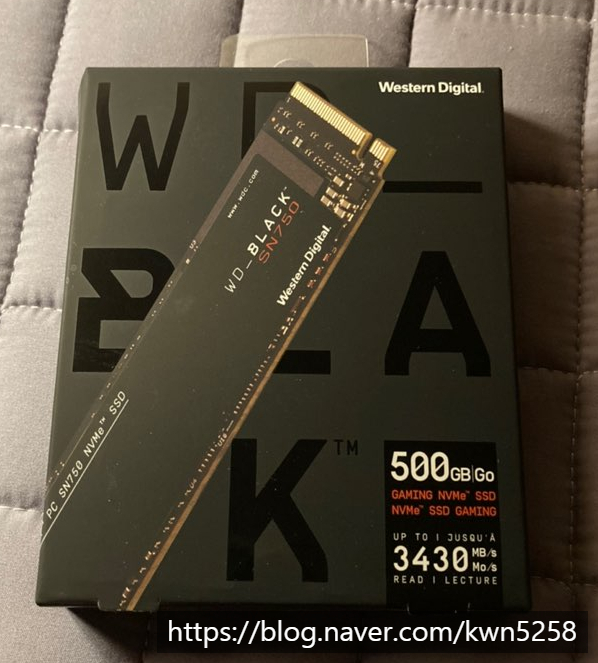











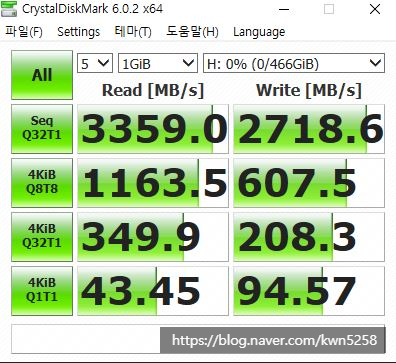
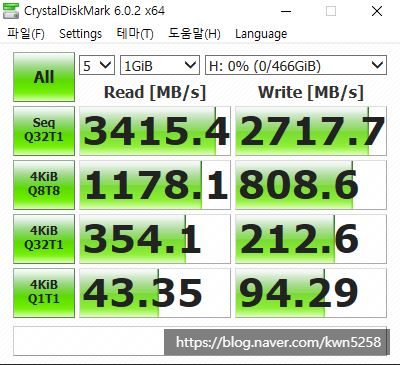
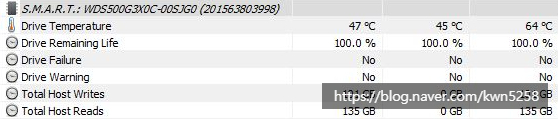
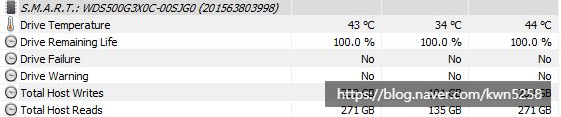
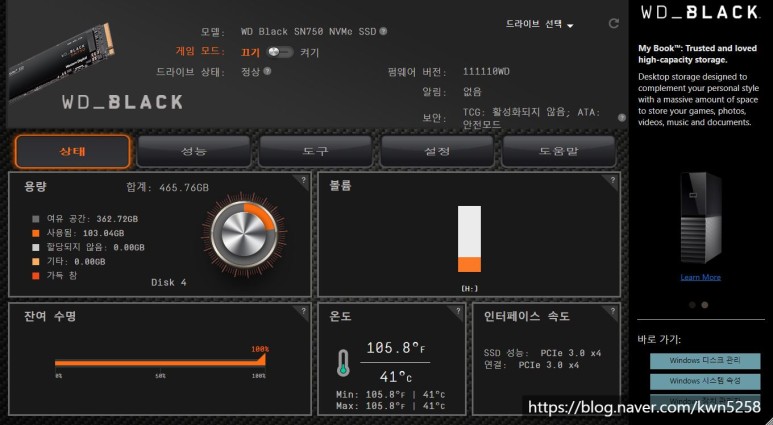
 WDC
WDC